¿En qué podemos ayudarte?
FUSIONAR
Ingreso al Sistema
- Encontrar el icono en el Escritorio
 (Doble Click o seleccionarlo y Enter para acceder).
(Doble Click o seleccionarlo y Enter para acceder). - Para iniciar sesión, se abrirá la siguiente ventana:
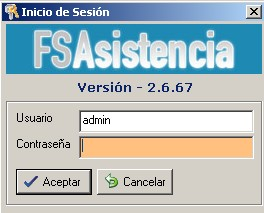
- Tendrá que escribir el Usuario y Contraseña.
Trabajo Diario
- Para el trabajo de todos los días, ir a “Planillas” – “Planilla Diaria”.
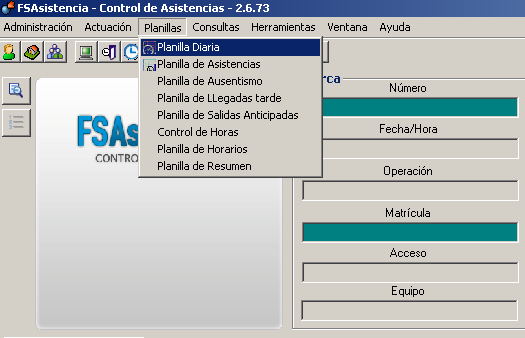
- En filtros seleccionar la fecha con la que se desea trabajar, lo recomendable es corregir el día vencido.
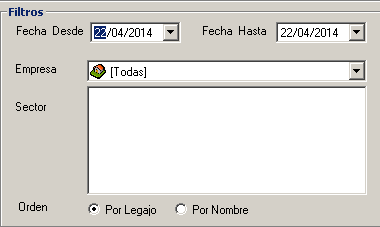
- Con tabulador se pasa el cursor de “Fecha Desde” a “Fecha Hasta”.
- Una vez seleccionada la fecha deseada, click en “Listar Datos”, u otra opción es moverse con Tabulador hasta llegar a “Listar Datos”, y Enter.
![]() (atajo F5).
(atajo F5).
- Si las marcas están bien, es decir, para esto es necesario: que no contengan errores, que coincida con el horario y que no tenga tiempo extra para autorizar, hay que darle “Aceptado”, se hace de la siguiente manera: presionar Ctrl y click sobre la
 , entonces aparecerá
, entonces aparecerá  .
.
Horarios Especiales
Dos maneras para asignar un horario especial:
- Posicionarse en cualquier parte del renglón en blanco y presionar Enter. Aparecerá el siguiente cuadro de Actuación del Supervisor:
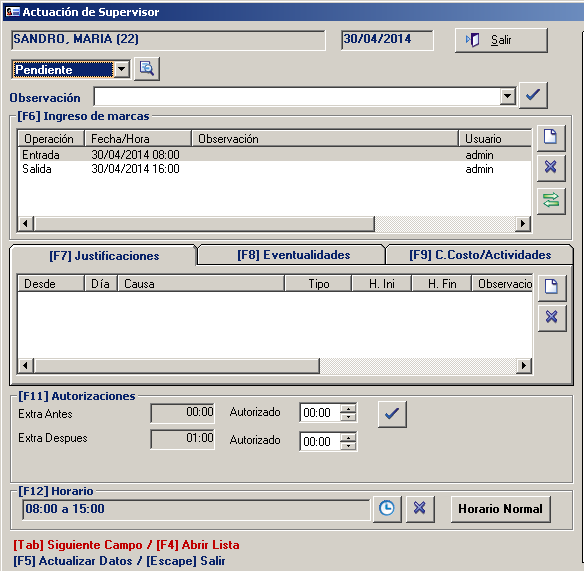 Desplazarse hasta el campo de Horarios con Tabulador y con Enter, o con F12 y Enter, aparecerá la Administración de Horarios Especiales, especificar la hora de entrada, salida y el tiempo de descanso, o si es su día libre para finalizar Grabar.
Desplazarse hasta el campo de Horarios con Tabulador y con Enter, o con F12 y Enter, aparecerá la Administración de Horarios Especiales, especificar la hora de entrada, salida y el tiempo de descanso, o si es su día libre para finalizar Grabar. - Posicionarse en donde está el horario, haciendo click sobre el mismo
 , presionar Ctrl más Enter, aparecerá el siguiente cuadro:
, presionar Ctrl más Enter, aparecerá el siguiente cuadro:

Asignar el horario de entrada, el de salida y los 30 minutos de descanso, luego click en “Grabar”. Es posible desplazarse entre los campos usando el Tabulador.
Una vez asignado el horario especial se verá de la siguiente manera: ![]() . El * lo diferencia por ser un horario especial.
. El * lo diferencia por ser un horario especial.
- Para borrar el horario especial, ir a Actuación del Supervisor, en la sección de horarios aparecerá la opción de quitar.
![]() Click en
Click en ![]() , me solicitará una observación para confirmar si deseo eliminar el horario especial.
, me solicitará una observación para confirmar si deseo eliminar el horario especial.
También es posible desplazarse con tabulador hasta la sección del horario especial o con el atajo F12, al seleccionar el horario Supr, solicitará una observación para finalizar la operación.
Ingreso, Cambios y Eliminar Marcas
Dos maneras para ingresar, cambiar o eliminar marcas:
- Ingresar a la Actuación del Supervisor, con Tabulador moverse hasta la sección de marcas o con el atajo F6, con Insert aparecerá el cuadro de Nueva Marca.

Seleccionar la hora, si es una entrada o salida y Grabar, es posible trasladarse por los campos con Tabulador o Enter.
Si quiero modificar una marca, ya sea entrada por salida o indicar que pertenece a otro día, en la Actuación del Supervisor, con Tabulador moverse hasta la sección de marcas, posicionarse en la marca que se modificará y con Enter se despliegan las posibilidades. También se puede seleccionar la marca y con el botón ![]() . Se desplegarán las opciones
. Se desplegarán las opciones  , click en la deseada.
, click en la deseada.
Si quiero quitar una marca, en la Actuación del Supervisor, con Tabulador moverse hasta la sección de marcas o con F6, seleccionar la marca que se y Supr, solicitará una observación para confirmar. También se puede seleccionar la marca que se desea quitar y con el botón ![]() , solicitará una observación como confirmación.
, solicitará una observación como confirmación.
2. Posicionarse en el sector de marcas con un click sobre las columnas ![]() . Presionar Ctrl más Enter, y aparecerá la siguiente ventana de Nueva Marca.
. Presionar Ctrl más Enter, y aparecerá la siguiente ventana de Nueva Marca.
La fecha que aparecerá será la del día en el que estoy trabajando, elegir la hora, y seleccionar si es una Entrada o Salida, luego “Grabar”. Para desplazarme de un campo a otro, utilizar tabulador o enter.
- En Planilla Diaria aparecerá con fondo amarillo las marcas que fueron creadas o cambiadas por el supervisor. Se visualizarán de la siguiente manera:
 .
.
Autorización de Horas Extras
Para autorizar tiempo extra:
![]() El horario es de 10 a 19, y trabajó de 10 a
El horario es de 10 a 19, y trabajó de 10 a
20, por lo tanto tiene 1 hora extra después.
Si se quiere autorizar ese tiempo, es necesario ingresar en la Actuación del Supervisor.
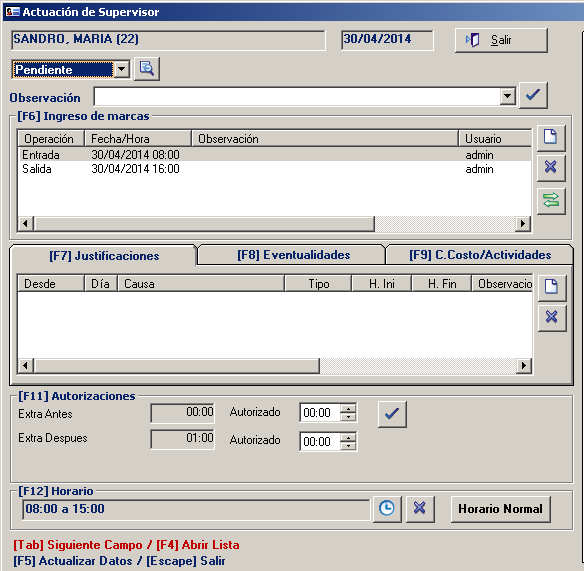
Doble click donde dice «Autorizado» ![]() copiara todo el tiempo excedido, en caso de querer autorizar menos tiempo simplemente escribir el tiempo autorizado. Para finalizar es necesario dar un click en
copiara todo el tiempo excedido, en caso de querer autorizar menos tiempo simplemente escribir el tiempo autorizado. Para finalizar es necesario dar un click en ![]() , luego Aceptar.
, luego Aceptar.
- Es posible moverse con tabulador hasta el campo de Autorizaciones, escribir el tiempo que se desea autorizar, y click en
 .
.
Cambios de horario normal
- Para modificar el modificar el horario normal, ingresar en la Actuación del Supervisor, en el ángulo inferior derecho, en la sección de horario, click en Horario Normal.

Aparecerá la siguiente ventana, ir a “Horarios Particulares”.
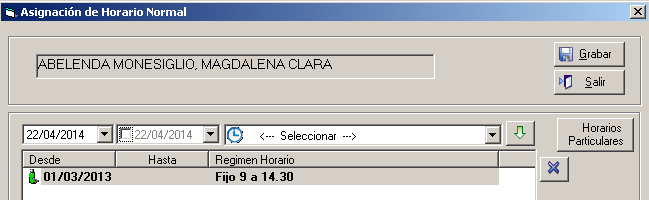
“Editar” para modificar el horario ya existente, o “Nuevo” para crear un nuevo régimen horario
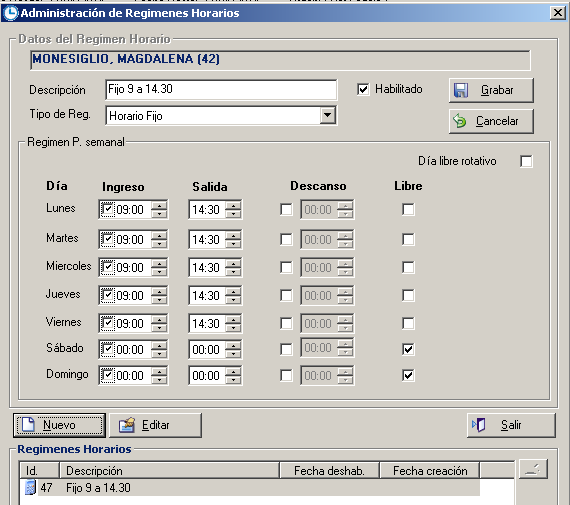
Si se edita, aparecerá un cuadro que nos recuerda que si se graban los cambios afectará al período anterior. Luego de realizada la modificación, click en “Grabar”.
Si se arma un Nuevo horario, se detallará la hora de entrada, salida y tiempo de descanso por día, y se seleccionarán los días libres en la semana. Luego una descripción y “Grabar”.
Para asignarlo, especificaremos la fecha a partir de la cual cumple ese horario, ![]() , se buscará el horario
, se buscará el horario ![]()
Se seleccionará en la lista 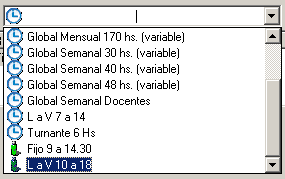
Click en ![]() .
.
Se visualizará de la siguiente manera:

Para finalizar «Grabar» ![]()
Justificaciones
Para dar de alta Justificaciones, ir a la Actuación del Supervisor.
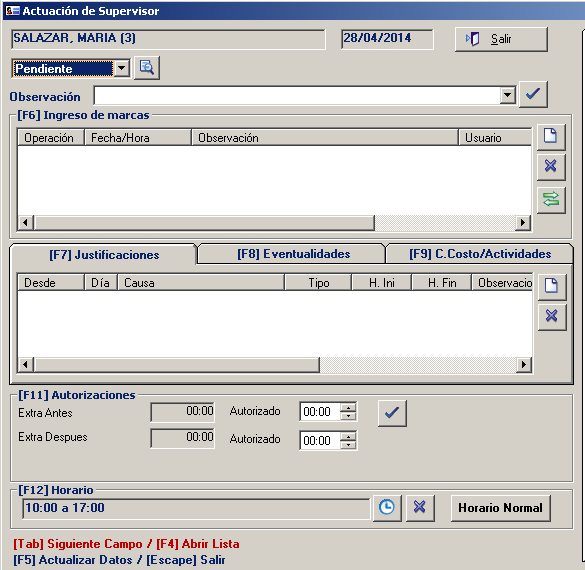
Ir a la Hoja en blanco de Justificación, click en la imagen.
La otra manera es moverse a la sección de Justificaciones con Tabulador o F7, con Insert aparecerá la Asignación de Justificación.
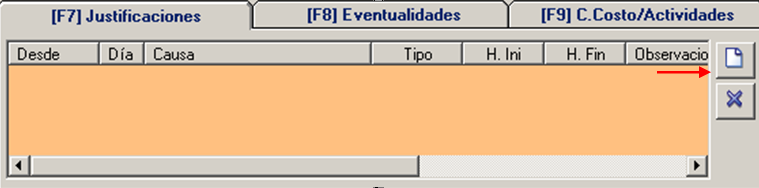
Aparecerán las opciones de justificación por día, por hora y por tiempo. Se seleccionará la causa que corresponde, de acuerdo a la lista que se despliega.

Con F4 se abrirá la lista de justificaciones.
Con las flechas del teclado se desplaza a justificaciones Po Día, Por Hora y Por Tiempo.
Si es una Justificación por Hora tendrá que especificarse desde y hasta qué hora se justifica. Si es Por Tiempo es necesario precisar cuál es el tiempo justificado, y si es antes de la entrada o salida.
Al tratarse de una Justificación por Día, se puede asignar uno o más días, para finalizar click en “Grabar”.
Al volver a Planilla Diaria, se visualizará en la observación la justificación asignada, y el color del día del funcionario cambiará, ya que el día ha sido justificado.

Para borrar la justificación, ir a Actuación del Supervisor, desplegarse con el tabulador o F7 para llegar a Justificaciones, seleccionarla y Supr para dar de baja.
Centro de Costos y Actividades
Para ingresar una actividad destinada a un centro de costo específico, ir a Actuación del Supervisor, moverse con Tabulador hasta C.Costo/Actividades, o mediante el atajo F9, con Insert se despliegan las opciones.

Aparecerá la siguiente ventana:

Seleccionar de la lista de C.Costo, con F4 se despliegan las opciones, elegir si es por día o por hora, es posible desplazarse con Tabulador y Enter o click en garbar.
Eventualidades
Para ingresar eventualidad, ir a Actuación del Supervisor, moverse con Tabulador hasta Eventualidades, o mediante el atajo F8, con Insert se despliegan las opciones.

Aparecerá la siguiente ventana:

Seleccionar de la lista de Grupo y Eventualidad, con F4 se despliegan las opciones, es posible desplazarse con Tabulador y Enter o click en garbar.
